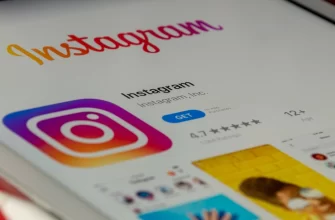Зазвичай для встановлення або переустановки Windows ми використовуємо DVD-диски, надані виробником. Альтернативою є USB-накопичувач, який у деяких випадках може бути не тільки кращим, але навіть єдиним варіантом. У цій статті розповімо, що таке завантажувальна флешка з Windows і як з її допомогою встановити систему на комп'ютер?
Останні ноутбуки – надлегкі та дуже тонкі, вартість таких рішень - відмова від оптичного приводу. Ігри та програмне забезпечення доступні в Інтернеті, тому більше немає необхідності випускати CD та DVD. Зараз виробники розробляють USB-з'єднання та покращують флеш-накопичувачі, наділяючи їх дедалі більшою ємністю. Флешка на 64 ГБ або флешка на 128 ГБ вже не розкіш. Маленькі, легкі, зручні, підходять куди завгодно, виготовлені з міцних матеріалів, стійкі до пошкоджень. Windows 10 для USB - відмінне рішення яке дозволить завжди мати під рукою потрібне для ремонту вашого ПК або ноутбука.
Завантажувальна флешка, що це?
Завантажувальна флешка - це спеціально підготовлена флешка, вміст якої може завантажуватися автоматично під час запуску комп'ютера. Якщо вона містить файли інсталятора ОС, ефект буде таким самим, як би у вас був DVD диск з таким же вмістом в оптичному приводі.
Чому варто використовувати завантажувальну флешку з Windows 7 або Windows, 10? Насамперед, через можливість досягнення набагато вищої швидкості, особливо у випадку стандартних роз'ємів та флеш-накопичувачів USB 3.0 або 3.1 і, отже, значного скорочення часу, необхідного для встановлення системи.
Завантажувальну флешку, купити яку можна у нас, також набагато зручніше зберігати та транспортувати, ніж DVD. Варто мати її ще й тому, що виробники надлегких ноутбуків все частіше відмовляються від оптичних приводів, тому флеш-накопичувач USB іноді є єдиним рішенням для встановлення чистої Windows у разі серйозного збою системи.
Як встановити Windows з USB?
Встановити Windows із завантажувальної USB-флешки нескладно. Для початку потрібно перезавантажити комп'ютер і потрапити до меню BIOS. Меню BIOS може виглядати по-різному на кожному комп'ютері. У цьому випадку нас цікавить розділ завантаження (порядок завантаження або пріоритет завантаження), тут потрібно дати параметру USB найвищий пріоритет, інший спосіб перейти в меню завантаження та вибрати там конкретний завантажувальний носій. Зберігаємо зміни та виходимо. Комп'ютер повинен перезавантажитись, і через деякий час розпочнеться встановлення системи. Більш детальну інструкцію дивіться у відео до цієї статті.